Comment créer une story Facebook

Les stories Facebook peuvent être très amusantes à réaliser. Voici comment vous pouvez créer une story sur votre appareil Android et votre ordinateur.
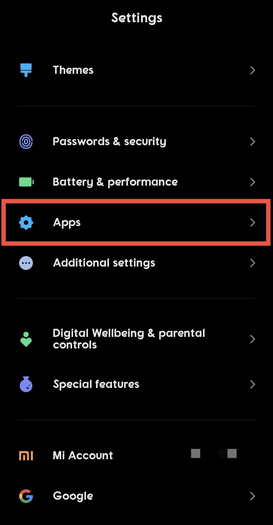
Les appareils Android sont mis à niveau en termes de capacités logicielles et matérielles, répondant à des milliers de besoins d'utilisateurs en déplacement. Le système d'exploitation mobile riche en fonctionnalités a aidé les utilisateurs à exécuter diverses tâches personnelles et professionnelles sans tracas, pris en charge par diverses applications PlayStore .
Cependant, les fonctionnalités sont plus nombreuses; plus est la charge sur l'appareil. Bien que les appareils Android modernes disposent d'environ 8 Go de RAM, de nombreuses applications préinstallées, les processus d'arrière-plan en cours d'exécution en permanence et l'utilisation extravagante des téléphones Android augmentent le stress sur la mémoire de l'appareil. Et ce stress peut encore ralentir l'appareil, provoquant une dégradation des performances, des plantages d'applications, un temps de réponse plus lent, etc.
Meilleures façons d'effacer la RAM sur les appareils Android
Par conséquent, vous devez régulièrement nettoyer la RAM de l'appareil pour éviter de tels problèmes aléatoires. Voici comment nettoyer la RAM de votre téléphone Android :
1. Utilisation d'une application de nettoyage tierce : nettoyeur de téléphone intelligent
Nettoyeur de téléphone intelligent est une application utilitaire qui aide au nettoyage du stockage , à l'optimisation globale de l'appareil et à l'amélioration des performances sur les téléphones fonctionnant sous Android OS. Il comprend des fonctionnalités telles que le nettoyeur de fichiers indésirables, le gestionnaire de médias WhatsApp , la recherche de doublons et un explorateur de fichiers intégré. Un autre ajout à ces fonctionnalités dans le nettoyeur de téléphone intelligent est un amplificateur de RAM en un clic. Ce bouton en un clic agit comme un nettoyeur-optimiseur de RAM automatique.
Dès qu'un utilisateur l'appuie, il efface également le cache de l'appareil ainsi que tous les journaux temporaires empilés. Il tue également les processus d'arrière-plan inutiles et efface finalement la RAM pour des performances plus rapides et un temps de réponse plus fluide sur votre téléphone. Et c'est assez simple pour y accéder :
Étape 1 : Ouvrez le nettoyeur de téléphone intelligent
Étape 2 : Appuyez sur le bouton RAM Booster en haut de l'écran.

Étape 3 : Profitez de l'utilisation de votre téléphone Android dans un état de fonctionnement optimisé.
Téléchargez le nettoyeur de téléphone intelligent maintenant !
2. Comment effacer la RAM sur Android en vérifiant l'utilisation de la mémoire ?
Pour effacer la RAM du téléphone via les paramètres intégrés, vous devez vous diriger vers la fonction de gestionnaire d'applications et rechercher des applications utilisant le plus de mémoire sur votre téléphone. Suivez les instructions ci-dessous dans l'ordre séquentiel :
REMARQUE : ces étapes et captures d'écran proviennent de l'appareil Pocophone F1. Les appareils Android d'autres fabricants peuvent avoir des étapes légèrement différentes ; cependant, le processus reste le même.
Étape 1 : Ouvrez les paramètres du téléphone .
Étape 2 : Faites défiler vers le bas et recherchez l' option Applications . Appuyez dessus.

Étape 3 : Appuyez sur Gérer les applications . Ici, vous trouverez une liste des applications installées sur votre téléphone.
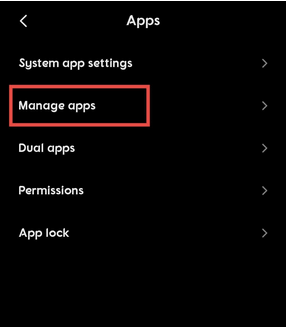
Étape 4 : triez la liste par fréquence d'utilisation . Dans d'autres téléphones, vous pouvez trouver l'option, trier par utilisation maximale .
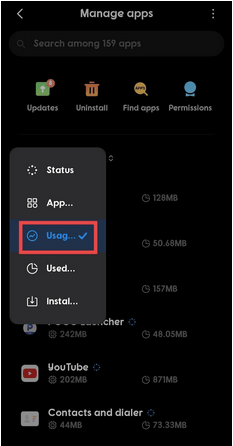
Étape 5 : Désormais, dans d'autres téléphones, vous pourrez peut-être simplement répertorier les applications par ordre décroissant d'utilisation maximale de la mémoire. Ici, la liste est également triée par fréquence d'utilisation. Pourtant, trouvez l'utilisation de la mémoire écrite juste en dessous du nom de l'application dans la liste.
Étape 6 : Sélectionnez l'application avec une utilisation maximale de la mémoire. Cependant, il est recommandé de laisser les applications système intégrées pour affecter le fonctionnement global de l'appareil.
Étape 7: Soi-disant, vous avez Gmail utilisant la mémoire maximale. Appuyez simplement dessus pour plus de détails.
Étape 8: Ici, recherchez l' option Forcer l'arrêt en bas de l'écran. Cela tuera instantanément tous les processus qui s'associent à Gmail.
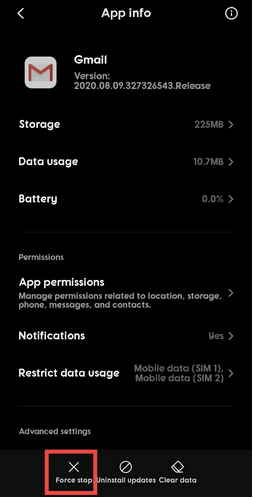
Étape 9: Répétez le processus pour toute autre mémoire excessive à l'aide d'applications.
3. Supprimez les logiciels malveillants de votre téléphone Android (fonctionne avec la version Premium)
Parfois, lorsqu'un utilisateur ouvre l'application infectée par un logiciel malveillant, cette application particulière est chargée dans la mémoire du téléphone, mettant ainsi une charge excessive sur la RAM et menaçant la sûreté et la sécurité de votre téléphone.
Pour supprimer les logiciels malveillants d'un appareil Android , il faut disposer d'un outil tiers. Heureusement, vous pouvez avoir un nettoyeur de téléphone intelligent à deux fins, grâce à de nombreuses fonctionnalités. L'une des fonctionnalités de l'application comprend un module de protection contre les logiciels malveillants , qui analyse et détecte les traces potentielles de logiciels malveillants sur les applications du téléphone. Voici comment vous pouvez l'utiliser :
Étape 1 : Ouvrez le nettoyeur de téléphone intelligent.
Étape 2 : appuyez sur Protection contre les logiciels malveillants .

Étape 3 : Appuyez sur Analyser maintenant .
Étape 3 : Laissez la fonctionnalité analyser toutes les applications à la recherche de logiciels malveillants potentiels.
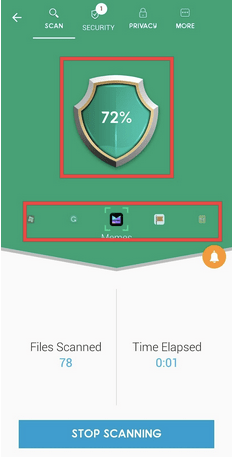
Étape 4: Supprimez le logiciel malveillant du téléphone s'il en trouve.
4. Désactiver les animations
Les animations rendent compte de l'esthétique de l'interface. Mais, cela a également mis un peu de pression sur la RAM. Bien que via les options de développement, vous pouvez désactiver ces animations ; Cependant, une fois désactivé, cela entraînera des changements spécifiques dans l'apparence de votre téléphone ou dans l'apparence des animations ou des graphiques à l'écran.
Mais avant cela, vous devez savoir comment activer les options de développement sur les téléphones Android .
Désactivons maintenant les animations :
Étape 1 : dirigez-vous vers Paramètres .
Étape 2 : Faites défiler vers le bas pour trouver des paramètres supplémentaires . Dans de nombreux téléphones, vous pouvez trouver une option directe pour les options de développement dans le menu Paramètres.
Étape 3 : Ouvrez les options du développeur.
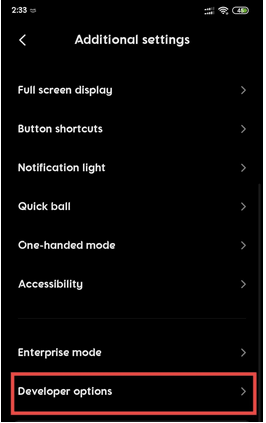
Étape 4 : Faites défiler les options du développeur et recherchez l' échelle de durée de l' animateur .
Étape 5 : Désactivez les animations.
5. N'utilisez pas de fonds d'écran animés
Il n'y a pas de paramètre pour désactiver les fonds d'écran animés, mais il est simplement recommandé aux utilisateurs de ne pas créer de fonds d'écran animés car ils ont tendance à solliciter davantage la RAM. Il épuise également les batteries beaucoup plus tôt et n'est donc pas non plus adapté aux performances optimales de l'appareil.
C'est aussi un moyen de ne pas effacer avec précision mais d'économiser de la RAM pour de meilleures performances des meilleures performances des téléphones Android.
Verdict
Pour de meilleurs résultats, nous vous recommandons d'utiliser Smart phone Cleaner car il vous aidera à obtenir une amélioration globale de la vitesse et du temps de réponse du téléphone. Noté 4,3 sur Play Store et plus d'un million de téléchargements en disent long sur la crédibilité de l'application. Plusieurs fonctionnalités utiles sur le nettoyeur de téléphone intelligent vous aident à surveiller assez bien le stockage tout en effaçant la RAM pour de meilleurs résultats d'optimisation.
Les stories Facebook peuvent être très amusantes à réaliser. Voici comment vous pouvez créer une story sur votre appareil Android et votre ordinateur.
Découvrez comment désactiver les vidéos en lecture automatique ennuyeuses dans Google Chrome et Mozilla Firefox grâce à ce tutoriel.
Résoudre un problème où la Samsung Galaxy Tab A est bloquée sur un écran noir et ne s
Un tutoriel montrant deux solutions pour empêcher définitivement les applications de démarrer au démarrage de votre appareil Android.
Ce tutoriel vous montre comment transférer un message texte depuis un appareil Android en utilisant l
Comment activer ou désactiver les fonctionnalités de vérification orthographique dans le système d
Vous vous demandez si vous pouvez utiliser ce chargeur provenant d’un autre appareil avec votre téléphone ou votre tablette ? Cet article informatif a quelques réponses pour vous.
Lorsque Samsung a dévoilé sa nouvelle gamme de tablettes phares, il y avait beaucoup à attendre. Non seulement les Galaxy Tab S9 et S9+ apportent des améliorations attendues par rapport à la série Tab S8, mais Samsung a également introduit la Galaxy Tab S9 Ultra.
Aimez-vous lire des eBooks sur les tablettes Amazon Kindle Fire ? Découvrez comment ajouter des notes et surligner du texte dans un livre sur Kindle Fire.
Vous souhaitez organiser le système de signets de votre tablette Amazon Fire ? Lisez cet article pour apprendre à ajouter, supprimer et éditer des signets dès maintenant !






